Installazione e Aggiornamento
Introduzione
Fluentis Live Update è il nuovo tool di gestione delle installazioni e degli aggiornamenti di Fluentis introdotto con la versione 539.
Questo strumento sostituisce e rimpiazza le precedenti procedure di installazione ed aggiornamento del prodotto, sia per quanto riguarda la parte Arm che quella Fluentis, che non saranno più disponibili.
Il prodotto supporta le versioni a partire dalla 538, per aggiornare una versione precedente si dovrà rivolgersi al servizio di assistenza per convertire il database.
Fluentis Live Update
Fluentis Live Update è composto da due parti, il website e l’installer. Il primo è l’interfaccia utente con cui è possibile configurare ed eseguire i comandi e va installato solo nella postazione da cui si desidera controllare il programma. Il secondo è la parte esecutiva e va installato su tutti i server che devono essere controllati dal programma, inclusa la postazione dove si installa il website.
Il programma è dotato di un proprio database, nel caso si preveda di installare il website in una postazione diversa dal db server è necessario preventivamente installare il database.
Sia la parte website che installer fanno affidamento ad un pool di IIS per funzionare per cui è necessario che questa funzionalità sia presente su tutti i server in cui vengono installati, incluso il db server. La tecnologia utilizzata è .NET Core, l’installer provvede ad installarne i runtime se ne identifica la necessità.
Installazione
Per essere installato il programma necessita di un database SQL Server e delle funzionalità IIS su tutti i server che devono essere gestiti.
Nel caso il server SQL sia distinto da quello in cui verrà installato il website l’installazione andrà eseguita prima nel server SQL e quindi nel server applicativo, nel seguito verrà specificato quali componenti installare rispettivamente.
Esecuzione
E’ possibile scaricare il programma di installazione dalla cartella Products dell’area FTP di Fluentis, una volta scompattato il file compresso la cartella apparirà come nell’immagine che segue:
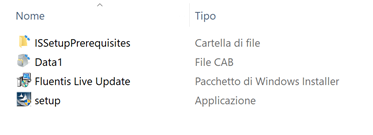
L’installer va lanciato eseguendo il file setup.
Prerequisiti
All’avvio l’installer verifica la presenza dei requisiti e, nel caso, ne propone l’installazione.
Se il componente .NET Core viene installato prima che venga attivata la funzionalità IIS questa non lo rileverà correttamente
In tal caso forzare la reinstallazione del componente recuperandolo dalla cartella ISSetupPrerequisites
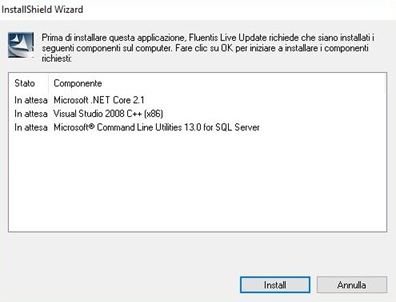
Premere su Install, accettare tutti i contratti di licenza proposti fino al completamento dell’installazione di tutti i prerequisiti.
Installazione
Terminata l’installazione dei prerequisiti, se richiesti, si avvia l’installazione del Fluentis Live Update.
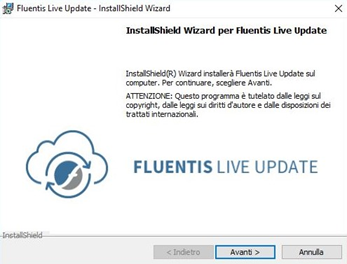
Premendo Avanti ed accettato il contratto di licenza del programma è possibile, selezionando il tipo di installazione personalizzata, scegliere quali pacchetti installare e su quali cartelle.
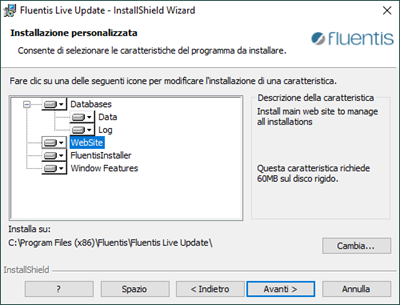
Nel caso il db server si trovi su una macchina separata va installato a parte il database, in tal caso selezionare tutte le opzioni tranne website.
In ogni caso per installare il programma eseguire un’installazione completa, se il database è già presente non verrà installato di nuovo.
Per installare il programma in un server che deve essere controllato dal prodotto selezionare il FluentisInstaller oltre a Window Features che in generale è sempre richiesto.
Riassumendo:
- Se c’è un unico server installare tutti i componenti dell’immagine sopra.
- Se ci sono 2 server, 1 per sql e 1 per la parte web installare tutto tranne database nel server web e tutto tranne website nel server sql
- Se ci sono 3 o più server, installare tutto tranne website nel server in cui ci sarà il database del FluentisLiveUpdate. Installare tutto tranne website nel server sql, installare tutto tranne database nel server web. Negli altri server installare sempre tutto tranne databases e website.
Parametri di installazione
Nell’immagine che segue i parametri richiesti dall’installazione.
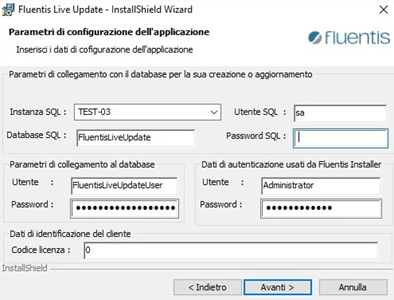
Nel riquadro in alto vanno specificai nome, posizione e utente richiesti per installare il database del prodotto, o dove è stato precedentemente installato, inserire sempre le credenziali dell’utente sa per non avere problemi di permessi in fase di creazione del database.
Nel riquadro intermedio vanno specificati sul lato sinistro l’utente di connessione al database (che non vi è ragione di modificare) e a destra l’utente con cui devono essere eseguiti i comandi impartiti al FluentisInstaller; con questo utente verranno eseguiti comandi amministrativi per cui è necessario che disponga dei più ampi permessi sulla macchina.
Infine nel riquadro più in basso è possibile specificare la licenza del cliente, tale licenza se presente sarà riportata su tutte le installazioni che verranno fatte con il prodotto.
Esecuzione del programma
Al termine dell’installazione ci si ritroverà, oltre al database, con due nuovi pool e due nuovi siti in IIS
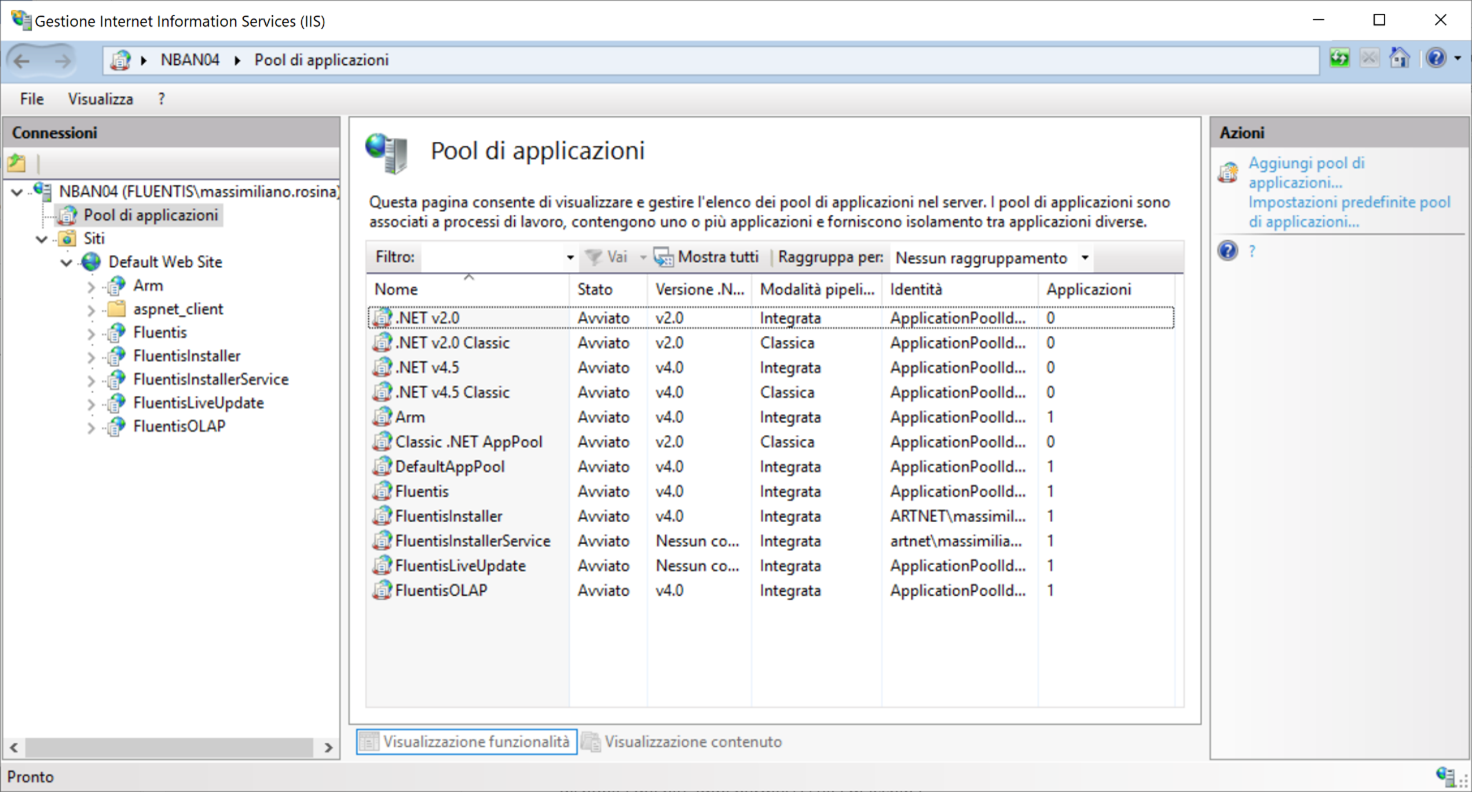
FluentisLiveUpdate solo nella macchina da cui si controlla il prodotto rende disponibile il sito di configurazione e FluentisInstallerService su tutte le macchine ne è la parte esecutiva.
Per rendere pienamente operativi questi nuovi servizi eseguire il comando IISreset da un prompt dei comandi lanciato con i diritti di amministratore.
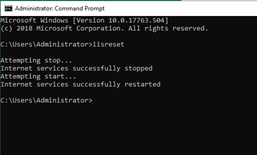
Inoltre si avrà sul desktop una nuova icona che vi porterà al sito di gestione del prodotto all’indirizzo http://localhost/FluentisLiveUpdate
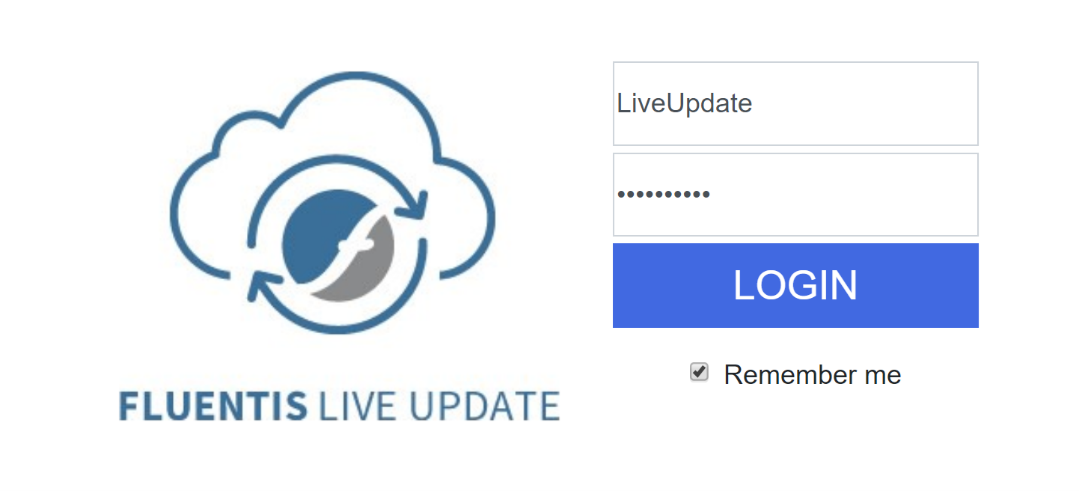
Internet explorer non è supportato, si consiglia di impostare come browser predefiniti Firefox, Chrome o di utilizzare Edge.
Fluentis Live Update - Settings
La scheda Settings, l’ultima in basso, permette di modificare le impostazioni del programma.
In particolare qui si suggerisce di cambiare la cartella di download del LiveUpdate da C:\Temp o comunque quella che è impostata di default, ad una di propria scelta. Questo per evitare che in un momento di scarsità di spazio su disco la pulizia di questa cartella porti con sé la cancellazione del repository.
Dopo aver eseguito questo passaggio riavviare i pool e spostare i file già scaricati da C:\Temp al nuovo percorso.
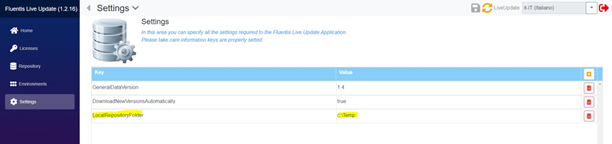
Fluentis Live Update - Licenses
Nella scheda Licenses sono presenti i codici di licenza associati al programma. In particolare vi si trova il codice di licenza specificato in fase di installazione, in caso contrario imputarlo e salvare.
Fluentis Live Update - Enviroments
In Enviroments è possibile specificare la geometria di installazione delle istanze di Fluentis ed è inizialmente vuoto, per procedere con una nuova installazione cliccare su “Propose-Default”. In questo modo il LiveUpdate propone automaticamente i dati più comuni per pool e database. Se vi sono già istanze configurate il pulsante “Propose-Default” non è più disponibile.
Se si utilizza la funzione “Propose-Default” è utile rivedere tutti i parametri impostati automaticamente in modo che coincidano con quanto si intende ottenere.
In particolare è necessario andare a correggere l’utente impostato sui database Arm e Fluentis sostituendolo con “sa” e relativa password in quanto gli utenti inseriti automaticamente non hanno sufficienti permessi per fare tutte le operazioni previste.
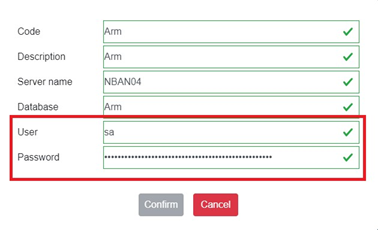
Fluentis Live Update - Autoaggiornamento
Fluentis Live Update è dotato di una funzionalità di autoaggiornamento che si avvia autonomamente.
Prima di procedere con l’installazione di Fluentis attendere che il LiveUpdate si sia aggiornato alla versione più recente.
L’autoaggiornamento viene eseguito solo dopo che sono stati scaricati nel repository i relativi file di installazione per cui potrebbe richiedere diverse ore a seconda della velocità di connessione.
Per verificare se Fluentis Live Update si è aggiornato fare un refresh della pagina e rifare il login.
Aggiornamento manuale del LiveUpdate e InstallerService
Per prima cosa verificare tramite il repository che abbia scaricato l’ultima versione.
Poi va tenuto presente che devono essere entrambi i componenti aggiornati:
- Installer Service
- Fluentis LiveUpdate
Devono essere aggiornanti anche in quest’ordine, finché l’installer service non è aggiornato, non si auto aggiornerà mai il LiveUpdate. Inoltre si avranno errori se i due componenti non sono installati all’ultima versione prima di installare/aggiornare Arm/Fluentis.
Per vedere la versione dell’installer service lanciare questo link:
http://localhost/FluentisInstallerService/Api/install/Getversion
Impostando il nome del server se diverso dal server locale. A video vedremo la versione come da immagine sotto:
Per il Fluentis Live Update invece basta essere loggati all’interno per vedere la versione.
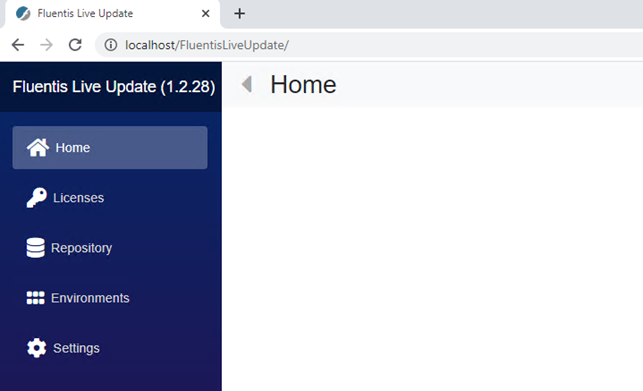
Quando procedere all’aggiornamento manuale?
- Quando vedo un qualunque altro valore o errore al posto di un numero dal link per la versione dell’installer service
- Quando vedo l’errore “503 service unavailable” quando provo ad entrare nel LiveUpdate e ho già provato ad avviare la pool che è spenta ma si è rispenta.
- Quando sono state scaricare le nuove release per i due componenti e non si auto aggiorna nel giro di 10 min
Per aggiornare manualmente come detto prima andiamo in ordine.
Prima il Fluentis Installer Service poi il LiveUpdate.
Aprire la cartella di repository
Aprire la cartella FLU_INST (quella appunto dell’Installer Service)
Selezionare l’ultima versione disponibile (cartella con il numero più grande)
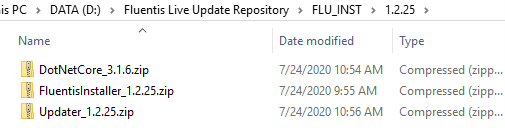
All’interno troveremo sicuramente una cartella Updater_xxx-zip che non ci interessa in caso di aggiornamento manuale e anche una cartella FluentisInstaller_xxx.zip che contiene le dll aggiornate.
Prendere il contenuto di questa cartella e incollarlo, sovrascrivendo se appare il messaggio, nella cartella dell’installer service. Solitamente la cartella è qui:
C:\Program Files (x86)\Fluentis\FluentisLiveUpdate\FluentisInstallerService
Una volta copiato, c’è la cartella DotNetCore_xxx.zip va eseguito 2 volte il setup che c’è all’interno la prima vola cliccando installa la seconda cliccando ripristina in questo modo non sarà necessario riavviare il server. Se esce un errore “Non è stata intrapresa alcuna azione” vuol dire che è stato installato correttamente.
Dopo aver installato anche il DotNetCore se presente, o altri prerequisiti lanciare il link per avere la versione.
http://localhost/FluentisInstallerService/Api/install/Getversion
Se il link restituisce il valore dell’ultima versione è possibile passare all’aggiornamento del LiveUpdate altrimenti se restituisce un errore non sono stati eseguiti correttamente i passaggi sopra. Se invece restituisce “update in progress” allora nella cartella dell’installer service c’è il file FluentisUpdateInProgress, va cancellato e rilanciato il link. Se c’è quel file vuol dire che l’installer service ha provato ad auto aggiornarsi.
Per aggiornare il LiveUpdate manualmente andare sempre nella cartella di bin del Live Update, solitamente si trova in:
C:\Program Files (x86)\Fluentis\FluentisLiveUpdate\Bin
Va fatto il backup di un file il quale contiene la stringa di configurazione al database. Il file si chiama Fluentis.FluentisLiveUpdate.Server.dll.config.
Prendere questo file e copiarlo fuori dalla cartella in modo che dopo, una volta sovrascritto sarà possibile rimettere nella cartella il file corretto.
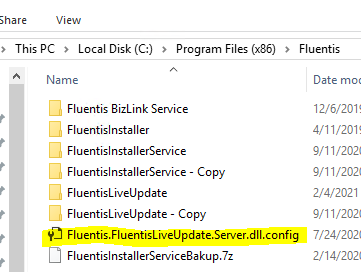
Ora andare nella cartella di repository, all’interno della cartella “FLU” e prendere il contenuto di questa cartella e incollarlo, sovrascrivendo se appare il messaggio, nella cartella di bin del LiveUpdate
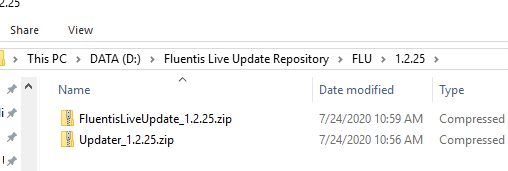
Conclusione
Una volta aggiornato il Fluentis Installer Service e il Fluentis Live Update all’ultima versione è possibile procedere con l’installazione di Fluentis/Arm. Vedi il prossima documento.